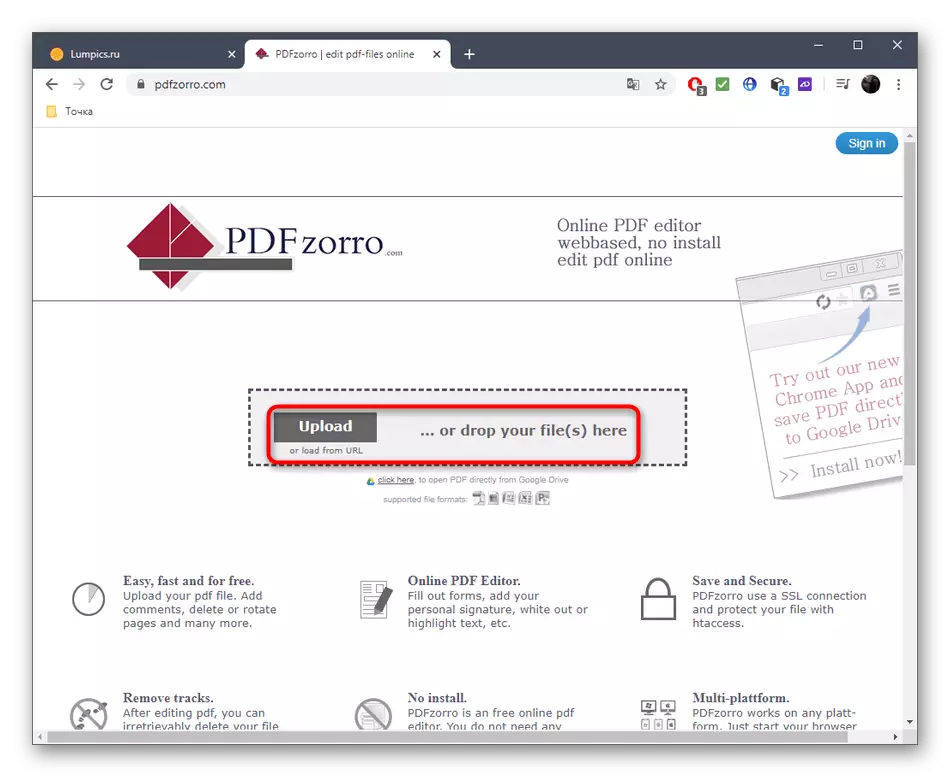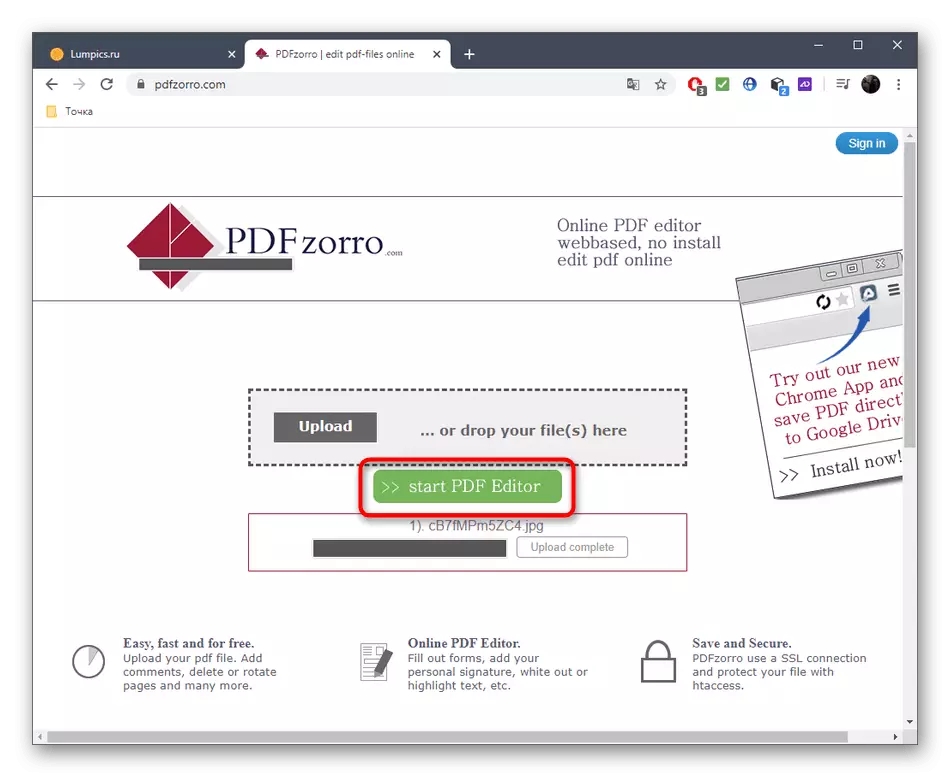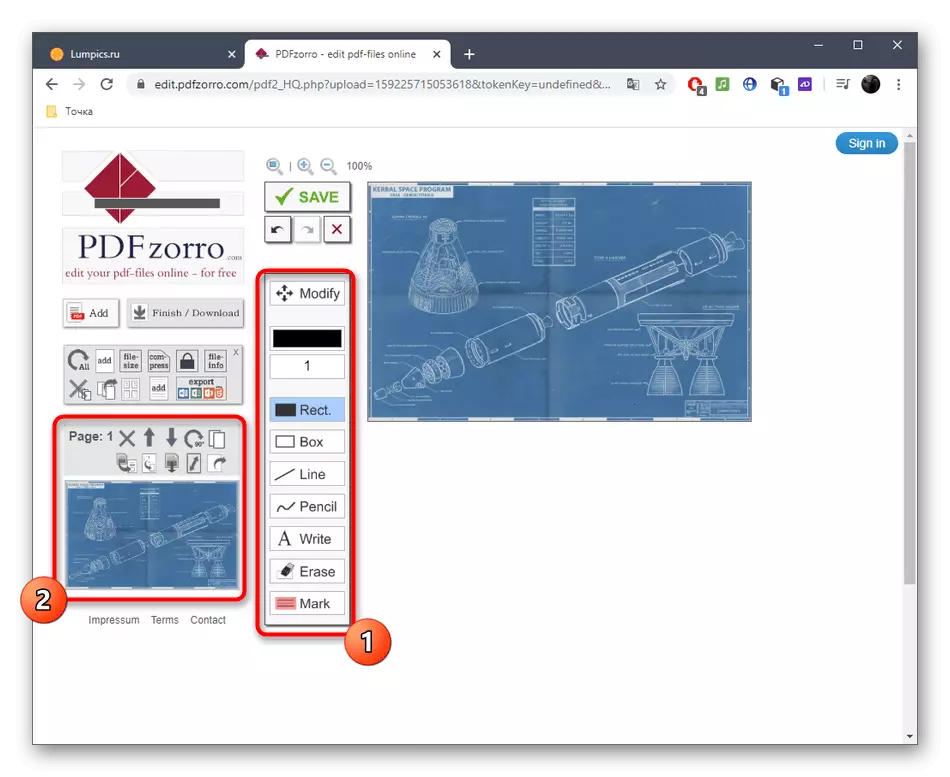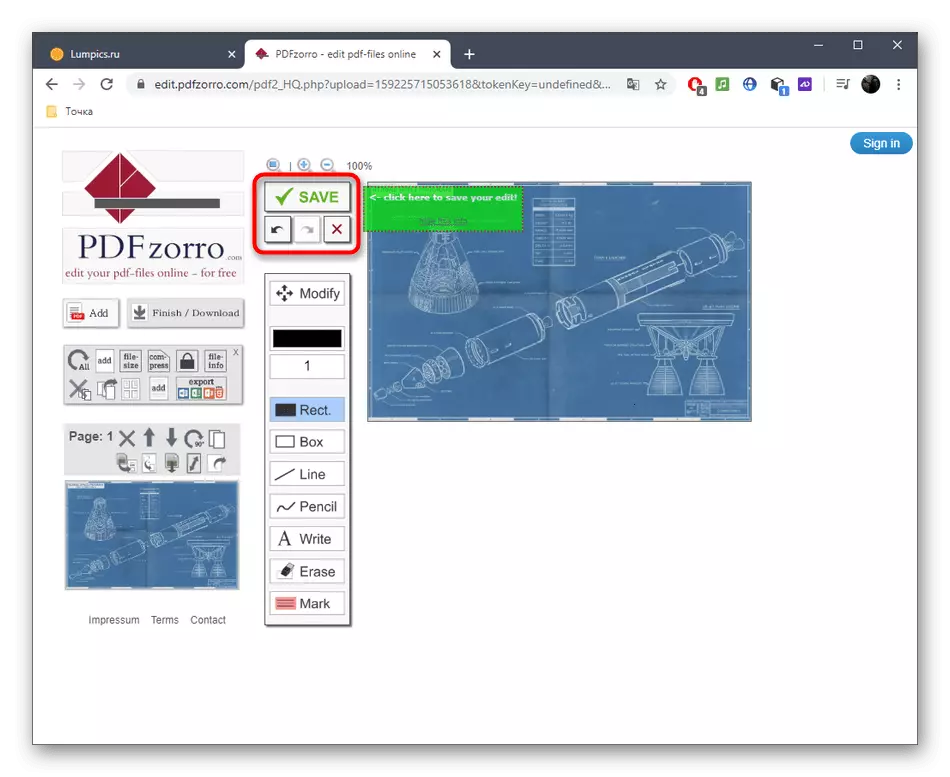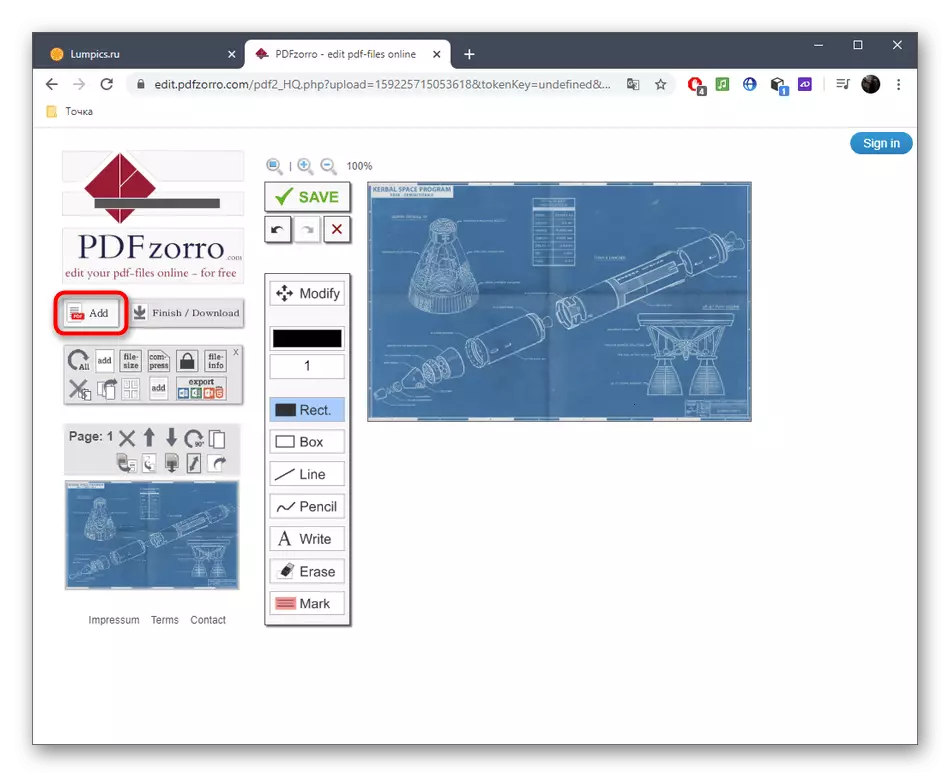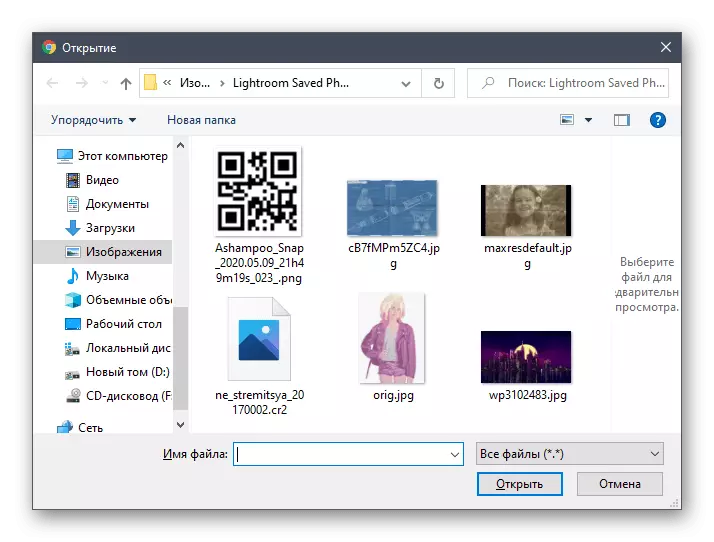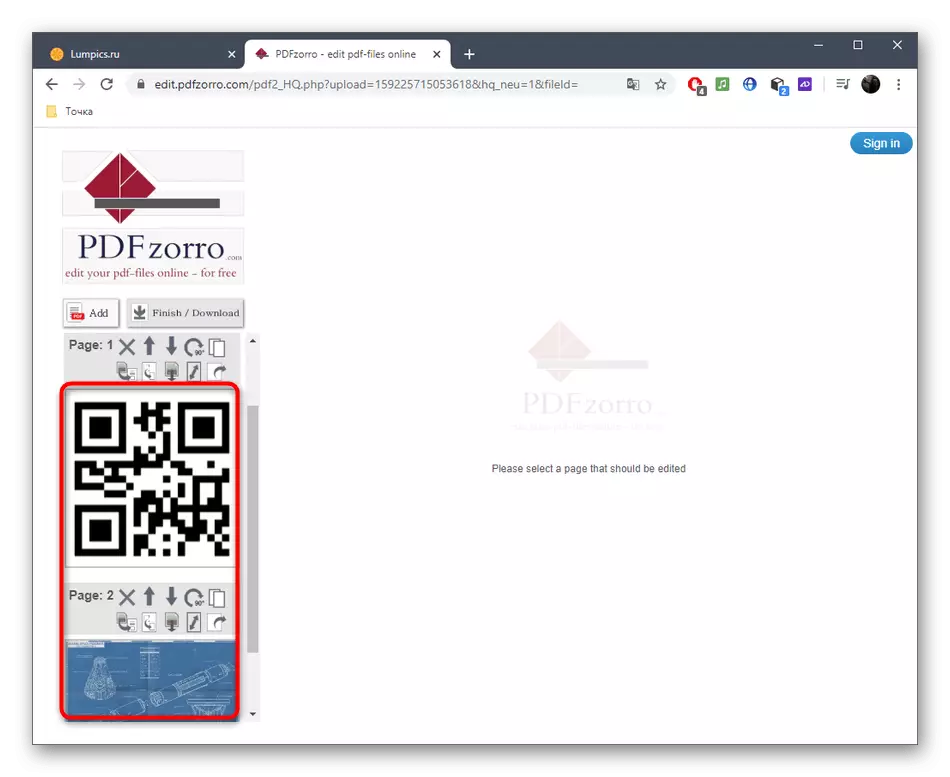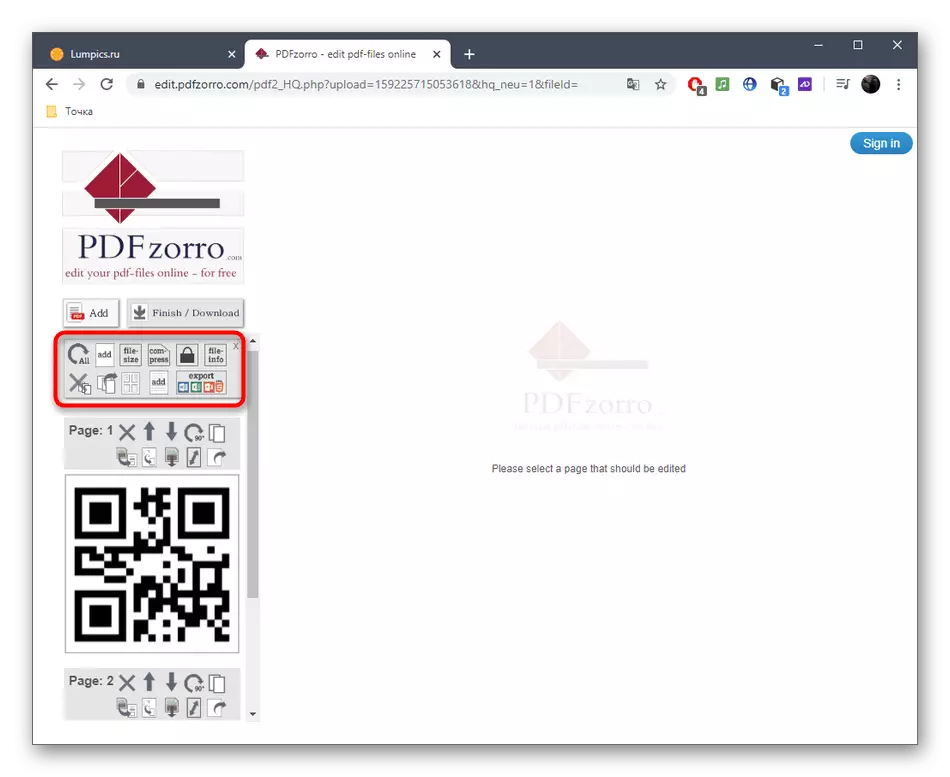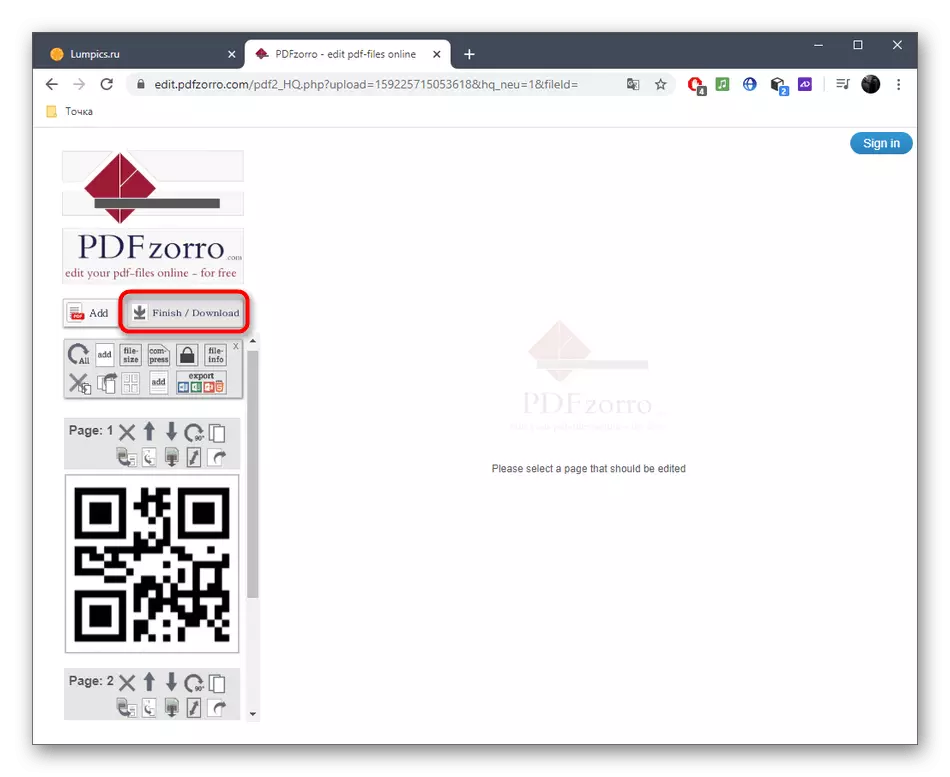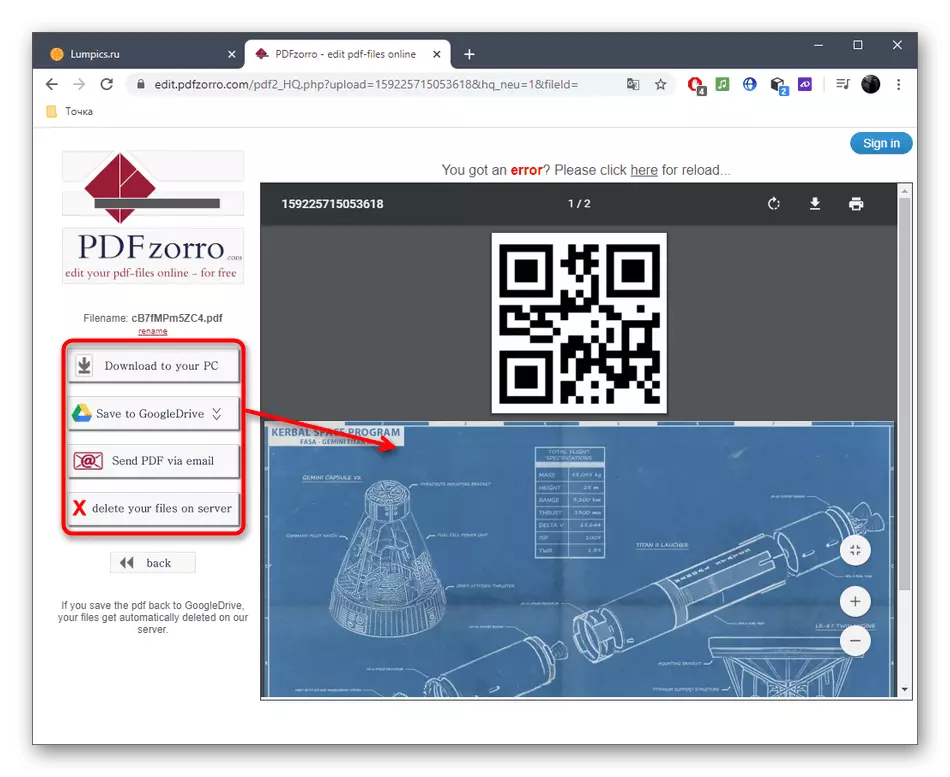രീതി 1: സെജ്ഡ
ഒരു മൾട്ടി-പേജ് പ്രോജക്റ്റ് സൃഷ്ടിച്ച് ഇമേജുകൾ, വാചകം, മറ്റ് ഘടകങ്ങൾ എന്നിവയുമായി ഇടപഴകാൻ നിങ്ങളെ അനുവദിക്കുന്ന ഒരു പൂർണ്ണ സേവനം സെജ്ഡയുടെ നേട്ടം.
സെജ്ഡ ഓൺലൈൻ സേവനത്തിലേക്ക് പോകുക
- എഡിറ്റിംഗ് ആരംഭിക്കുന്നതിന്, "ഒരു PDF പ്രമാണം എഡിറ്റുചെയ്യുക" ബട്ടൺ ക്ലിക്കുചെയ്യുക.
- അടുത്തതായി, നിങ്ങൾക്ക് ക്ലിക്കുചെയ്യൽ ലിഖിതത്തിൽ താൽപ്പര്യമുണ്ടോ "അല്ലെങ്കിൽ ഒരു ശൂന്യമായ പ്രമാണം ഉപയോഗിച്ച് ആരംഭിക്കുക".
- ചിത്രങ്ങൾ ആരംഭിച്ച് വസ്തുക്കൾ ചേർക്കുന്നതിനുള്ള ഒരു ഉദാഹരണം ഞങ്ങൾ ആദ്യം വിശകലനം ചെയ്യും. മുകളിലെ പാനലിൽ, "ഇമേജുകളിൽ" ക്ലിക്കുചെയ്യുക.
- "എക്സ്പ്ലോറർ" വഴി, ഏതെങ്കിലും ജനപ്രിയ ഫോർമാറ്റിൽ സംഭരിക്കാൻ നിങ്ങൾ ആഗ്രഹിക്കുന്ന ചിത്രം കണ്ടെത്തുക.
- വർക്ക്സ്പെയ്സിൽ ഒരു സ്ഥലം തിരഞ്ഞെടുത്ത് അത് നിർണ്ണയിക്കാൻ ക്ലിക്കുചെയ്യുക.
- ഒരു വസ്തുവിനെ നീക്കുന്നതിനോ പരിവർത്തനം ചെയ്യുന്നതിനോ ഫ്രെയിം ഉപയോഗിക്കുക.
- മുകളിലെ പാനലിലെ ഉചിതമായ ഉപകരണം തിരഞ്ഞെടുത്ത് ഇപ്പോൾ നിങ്ങൾക്ക് വാചകം ചേർക്കാൻ കഴിയും.
- ഉടൻ തന്നെ ഒരു ചെറിയ പ്രദേശം എഡിറ്റുചെയ്യാൻ ദൃശ്യമാകും. അതിൽ അത് സജ്ജീകരിക്കാനും ഫോണ്ട്, അതിന്റെ വലുപ്പവും നിറവും, ലിഖിതം തന്നെ സൃഷ്ടിച്ച ശേഷം.
- ആദ്യ പേജ് എഡിറ്റിംഗ് പൂർത്തിയാകുമ്പോൾ, നിലവിലെ ഫോമിന് മുകളിലോ താഴെയോ "എന്നതിന്റെ" പേജ് തിരുകുക "അമർത്തിക്കൊണ്ട് സെക്കൻഡ് ചേർക്കുക.
- ഓരോ പേജുകളുടെയും ക്രമത്തിൽ ആശയക്കുഴപ്പത്തിലാകാതിരിക്കാൻ ഇടതുവശത്തുള്ള നമ്പറിംഗിനെക്കുറിച്ച് നോക്കുക.
- ഒരു മൾട്ടി-പേജ് PDF പ്രമാണം സംരക്ഷിക്കാൻ നിങ്ങൾ തയ്യാറായ ഉടൻ, "മാറ്റങ്ങൾ പ്രയോഗിക്കുക" ക്ലിക്കുചെയ്യുക.
- ഫലപ്രദമായ പ്രോസസിംഗിനായി കാത്തിരിക്കുക.
- നിങ്ങൾക്ക് ഒരു കമ്പ്യൂട്ടറിലേക്ക് PDF ഡ download ൺലോഡ് ചെയ്യാൻ കഴിയും, മറ്റ് സെജഡിഎ ഉപകരണങ്ങൾ ഉപയോഗിച്ച് ഇത് അല്ലെങ്കിൽ കൂടുതൽ എഡിറ്റിംഗ്.
- ഡ download ൺലോഡുചെയ്യുന്നതിന് മുമ്പുള്ള പ്രിവ്യൂ വിൻഡോയിൽ മാത്രമല്ല, എല്ലാ ഘടകങ്ങളും അവരുടെ സ്ഥലങ്ങളിൽ സംരക്ഷിച്ചുവെന്ന് ഉറപ്പാക്കാൻ ഇതിനകം ലഭിച്ച ഫലമായി സ്വയം പരിചയപ്പെടുത്താൻ ഞങ്ങൾ നിങ്ങളെ ഉപദേശിക്കുന്നു.
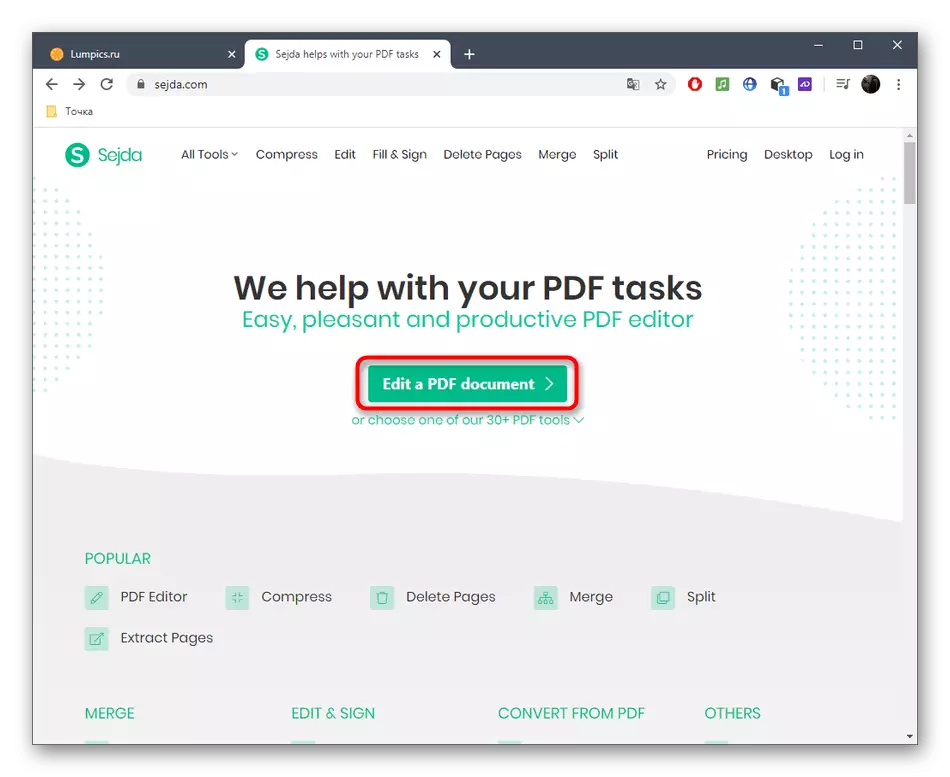
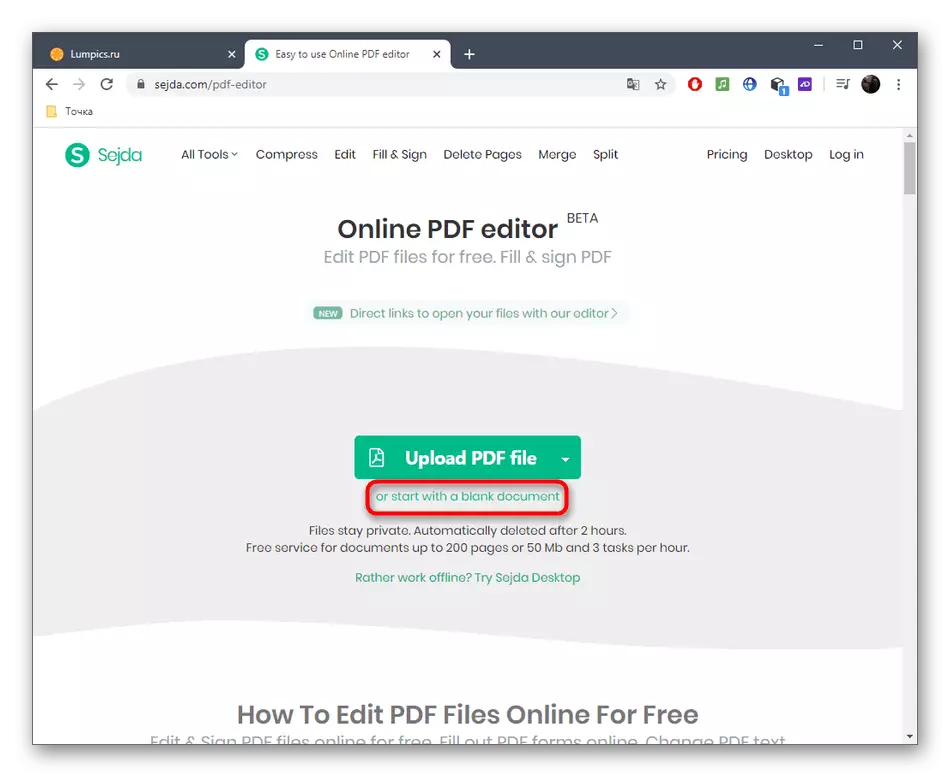
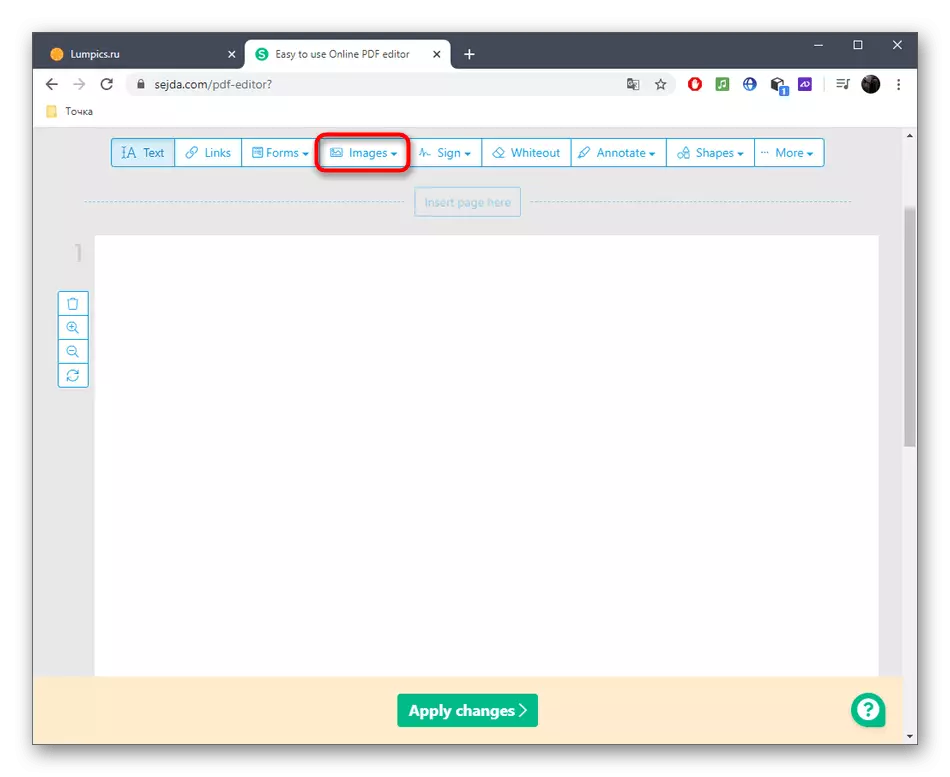
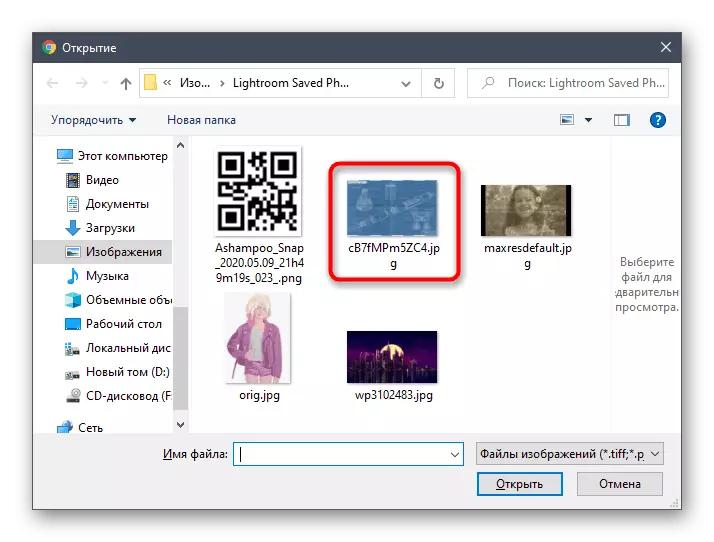
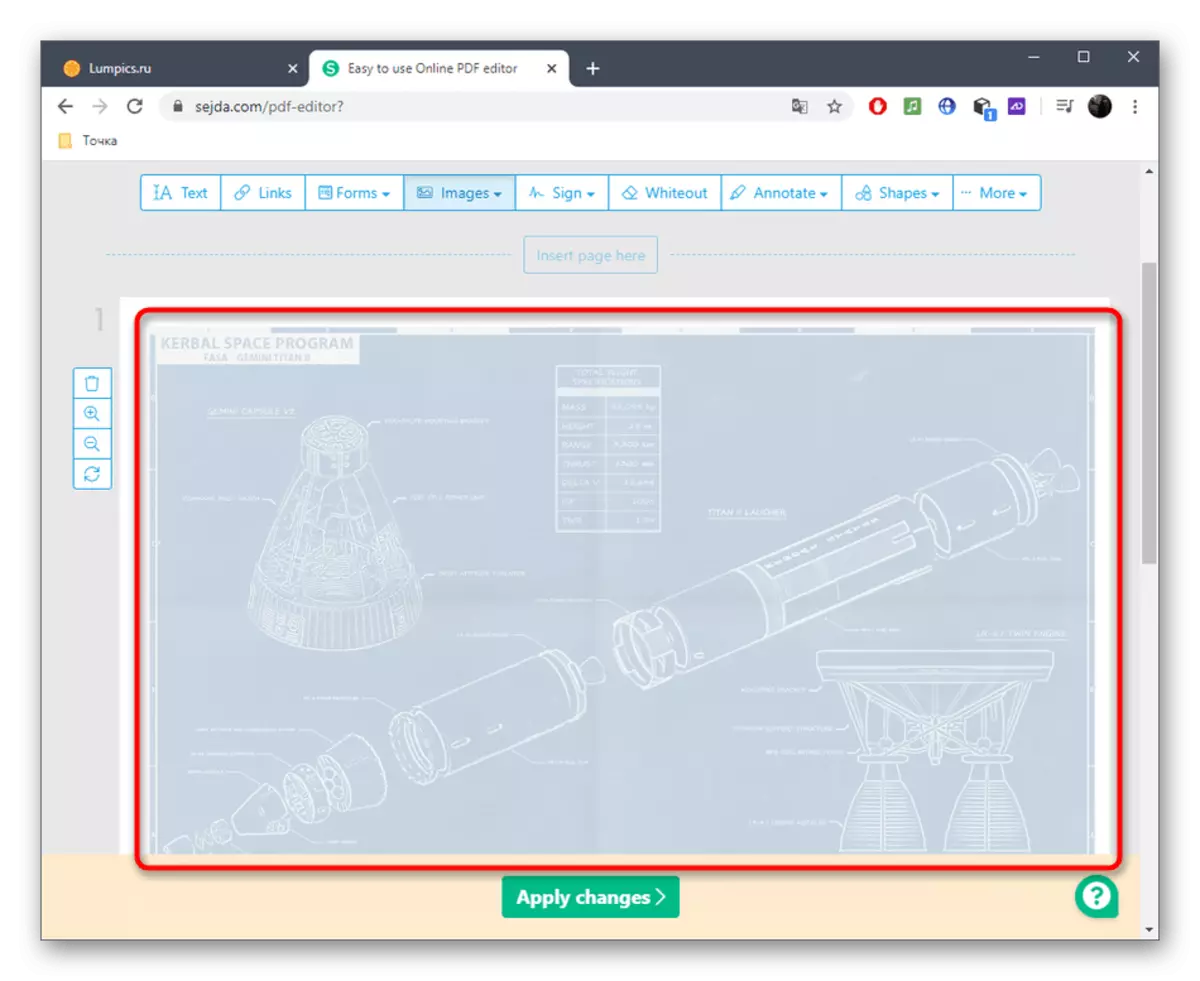
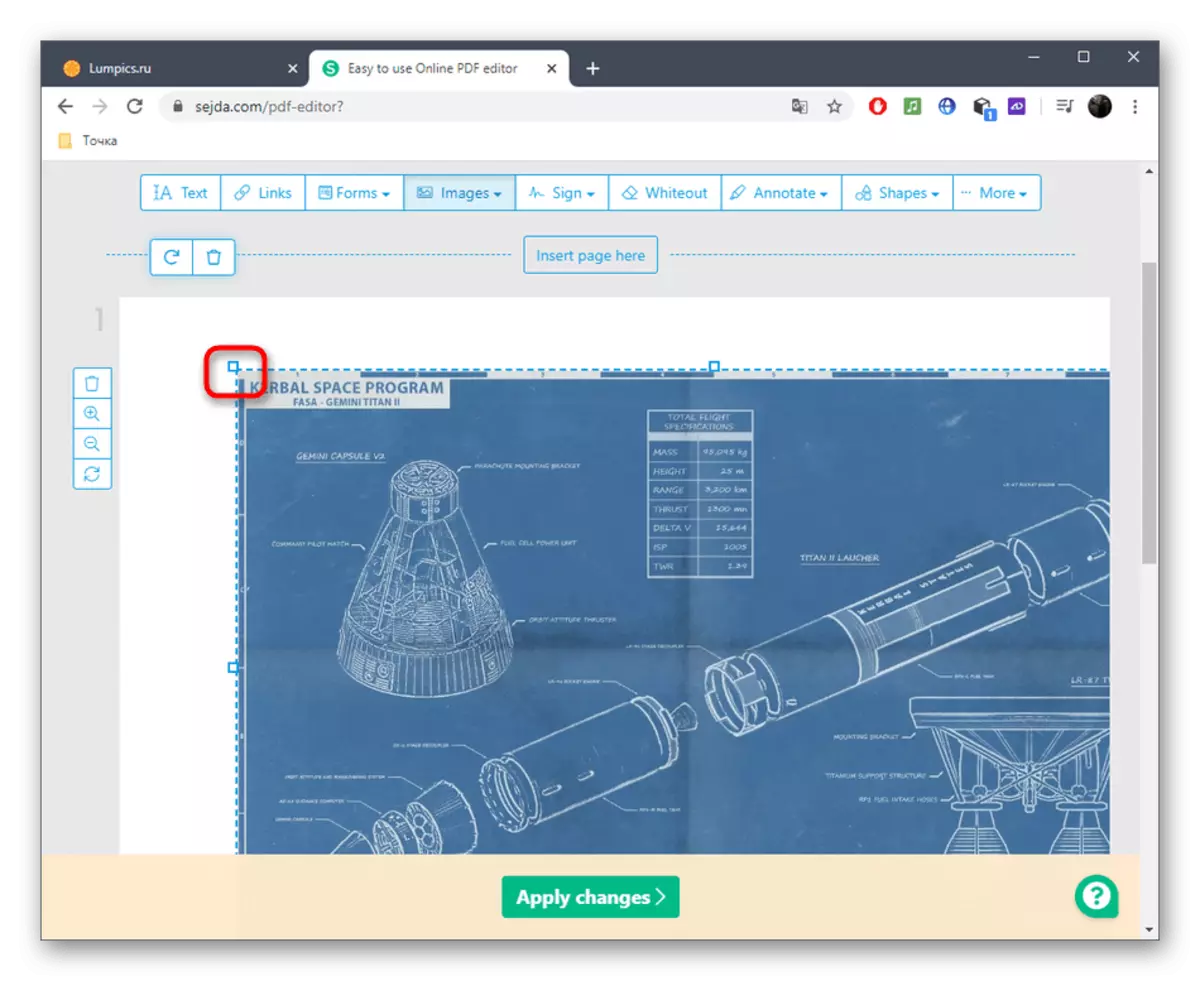
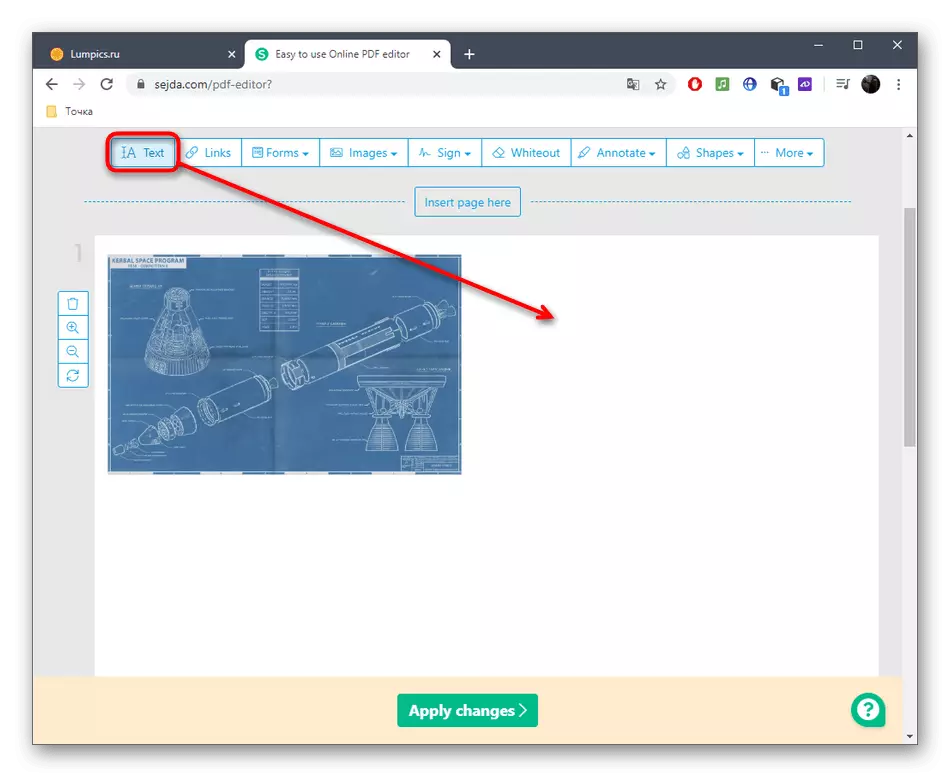
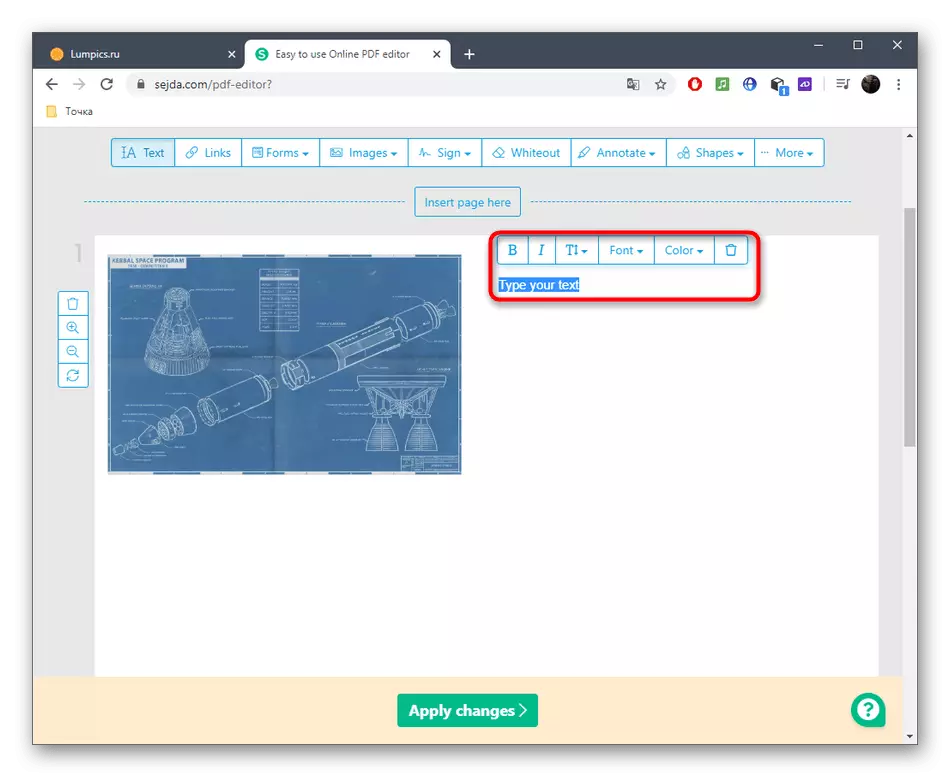
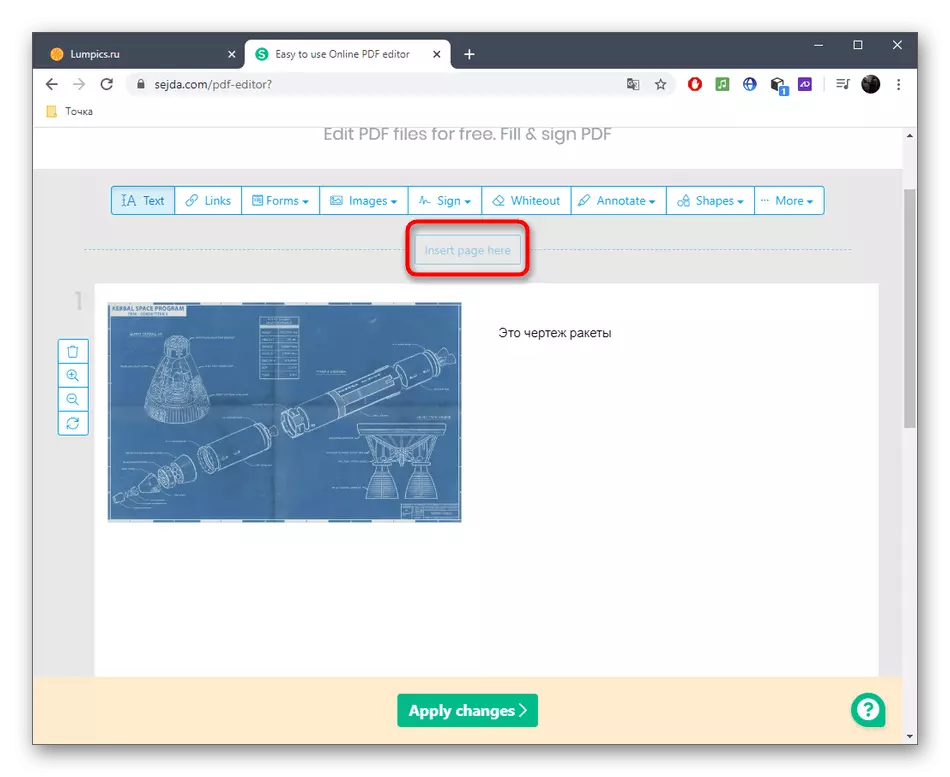
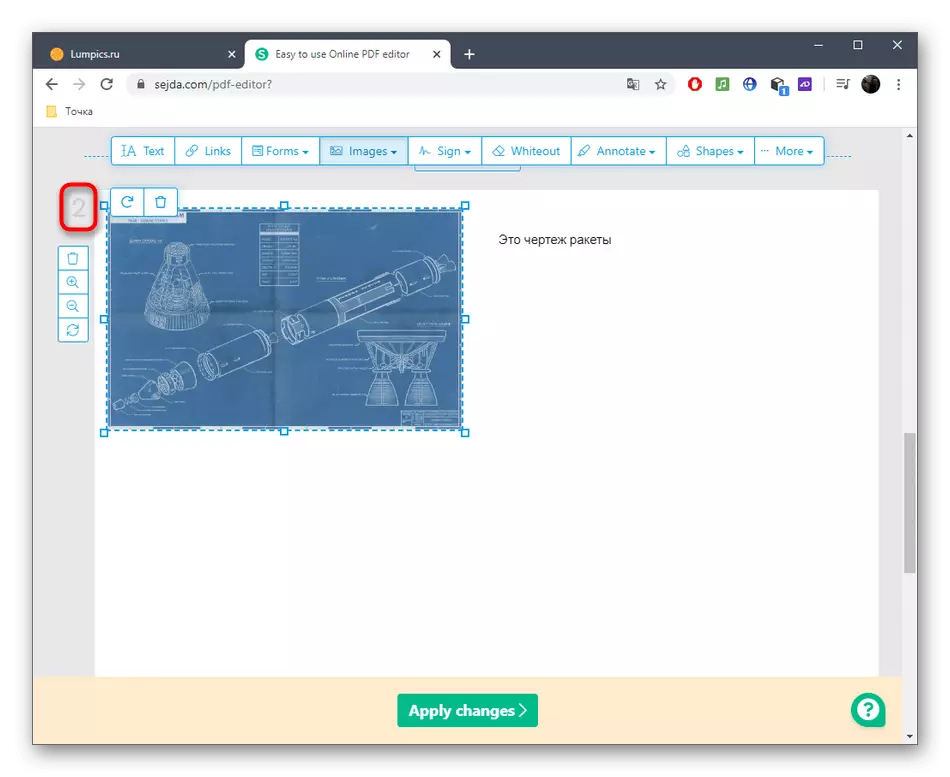
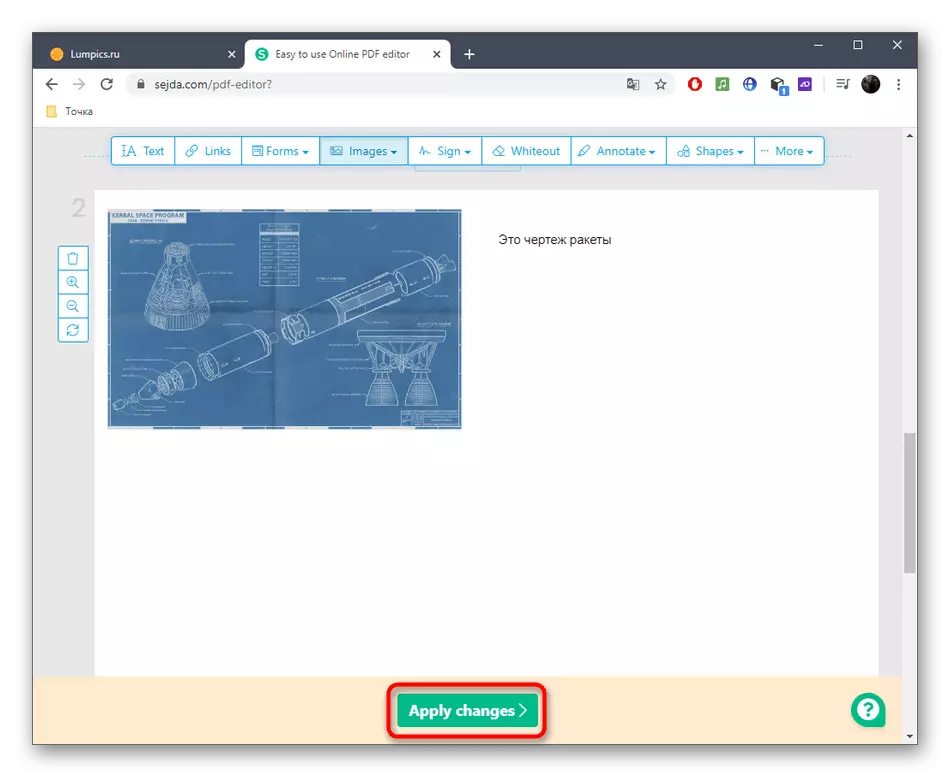
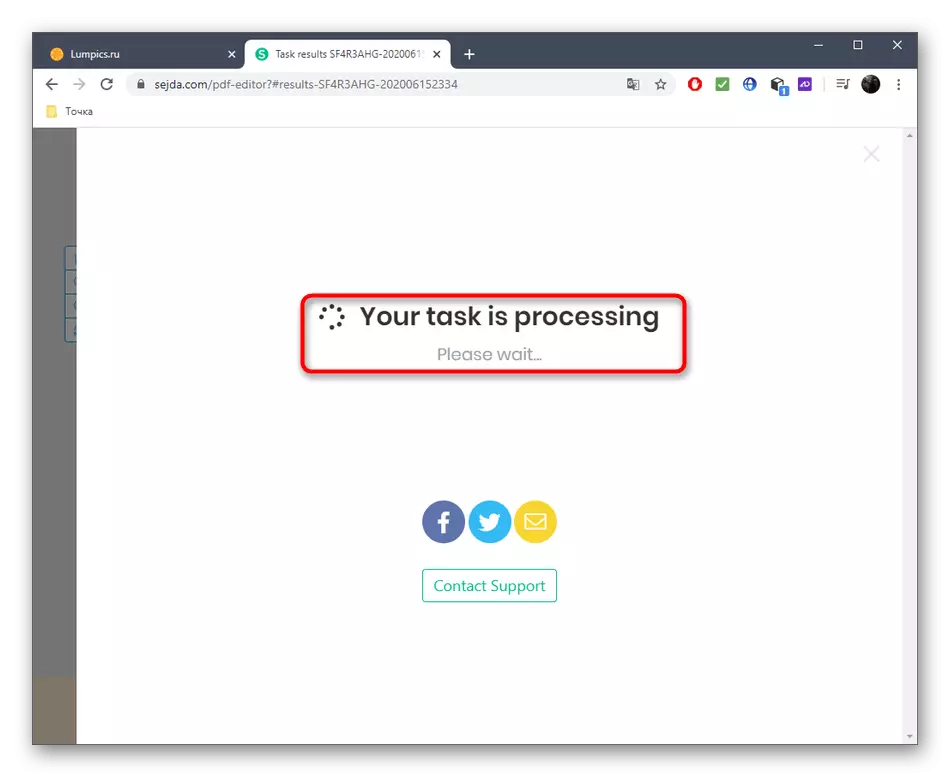
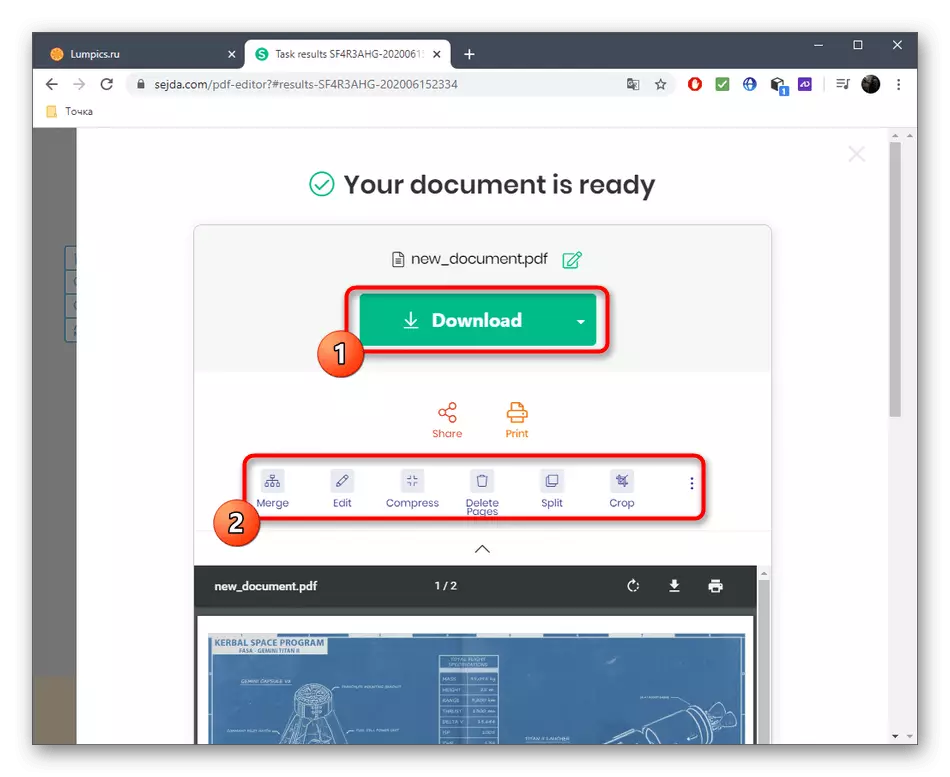
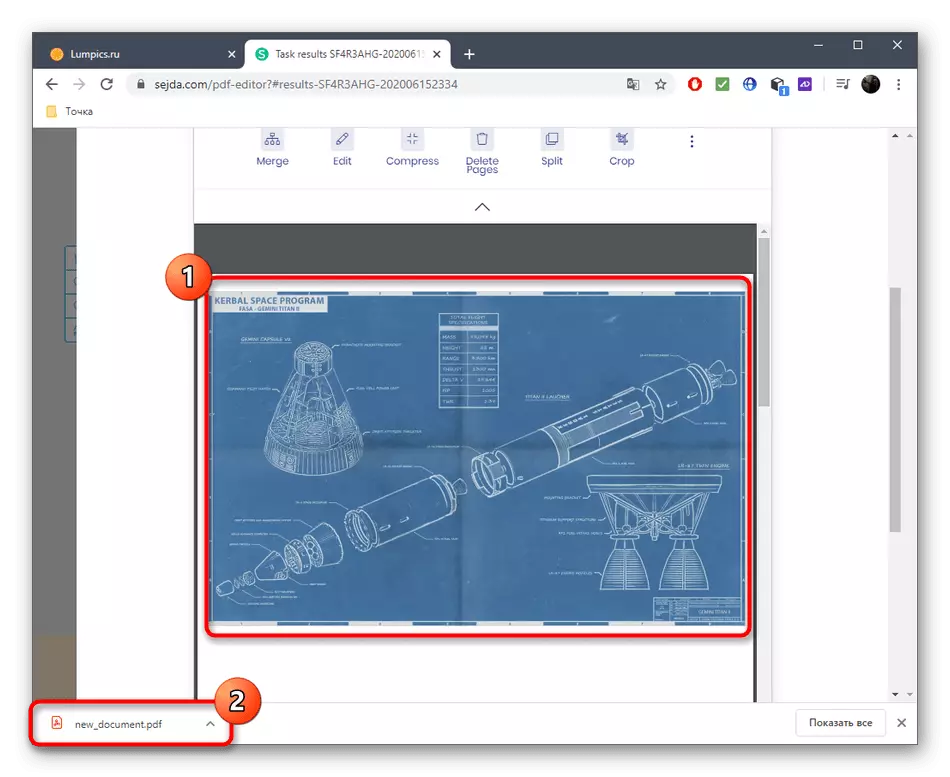
രീതി 2: PDFESAPE
ഓൺലൈൻ സേവനവുമായി ഇടപഴകുമ്പോൾ, നിങ്ങൾക്ക് ഒരു വൃത്തിയുള്ള പ്രോജക്റ്റ് സൃഷ്ടിക്കാനും കഴിയും, പക്ഷേ പേജുകൾ ആദ്യം സൂചിപ്പിക്കുന്നത് നൂറ് യൂണിറ്റുകളായി പരിമിതപ്പെടുത്തിയിരിക്കുന്നു. ഒരു മൾട്ടി-പേജ് PDF സൃഷ്ടിക്കുമ്പോൾ PDFESAPESE വെബ്സൈറ്റിൽ എല്ലാ അടിസ്ഥാന ഉപകരണങ്ങളും അടങ്ങിയിരിക്കുന്നു.
ഓൺലൈൻ സേവനത്തിലേക്ക് പോയി PDFESAPE
- പ്രോജക്റ്റിൽ പ്രവർത്തിക്കാൻ ആരംഭിക്കുന്നതിന്, "പുതിയ PDF പ്രമാണം സൃഷ്ടിക്കുക" ക്ലിക്കുചെയ്യുക.
- പേജുകളുടെ എണ്ണം, അവയുടെ വലുപ്പം എന്നിവ സജ്ജമാക്കി സൃഷ്ടി സ്ഥിരീകരിക്കുക.
- ഇടത് പാളി ഉപയോഗിച്ച്, പേജുകൾക്കിടയിൽ മാറുക അല്ലെങ്കിൽ മൗസ് വീൽ സ്ക്രോൾ ചെയ്യുക.
- മൾട്ടി-പേജ് PDF- ൽ ഇരിക്കുന്ന ഘടകങ്ങളെ തീരുമാനിക്കേണ്ട സമയമാണിത്. ഇത് ഒരു ലിങ്ക്, ഏകപക്ഷീയമായ ഡ്രോയിംഗ്, ലിഖിതം അല്ലെങ്കിൽ വാചകം ആകാം.
- "എക്സ്പ്ലോറർ" വഴിയോ തിരഞ്ഞെടുത്ത പ്രദേശത്തേക്ക് വലിച്ചിടുകയോ സ്റ്റാൻഡേർഡ് രീതിയിൽ ചിത്രങ്ങൾ ചേർത്തു.
- എൽസിഎമ്മിൽ ക്ലിക്കുചെയ്ത് സ്ഥാനം സ്ഥിരീകരിക്കുക, തുടർന്ന് ആവശ്യമായ പരിവർത്തനം നടത്തുക.
- എല്ലാ പ്രവർത്തനങ്ങളും പൂർത്തിയാക്കിയ ശേഷം, സമാന്തരമായി ഒരു സ്വകാര്യ പ്രൊഫൈൽ സൃഷ്ടിച്ച് സൈറ്റിന്റേത് സംരക്ഷിക്കുക, ഇത് നിങ്ങളുടെ കമ്പ്യൂട്ടറിലേക്ക് ഡ download ൺലോഡ് ചെയ്യുക അല്ലെങ്കിൽ ബന്ധിപ്പിച്ച പ്രിന്ററിലൂടെ അച്ചടിക്കുക.
- അവതരണങ്ങൾക്കോ മറ്റ് ആവശ്യങ്ങൾക്കോ ഉപയോഗിക്കുന്നതിന് മുമ്പ് പ്രമാണത്തിന്റെ സമഗ്രത നിലനിർത്തുന്നത് ഉറപ്പാക്കുക.

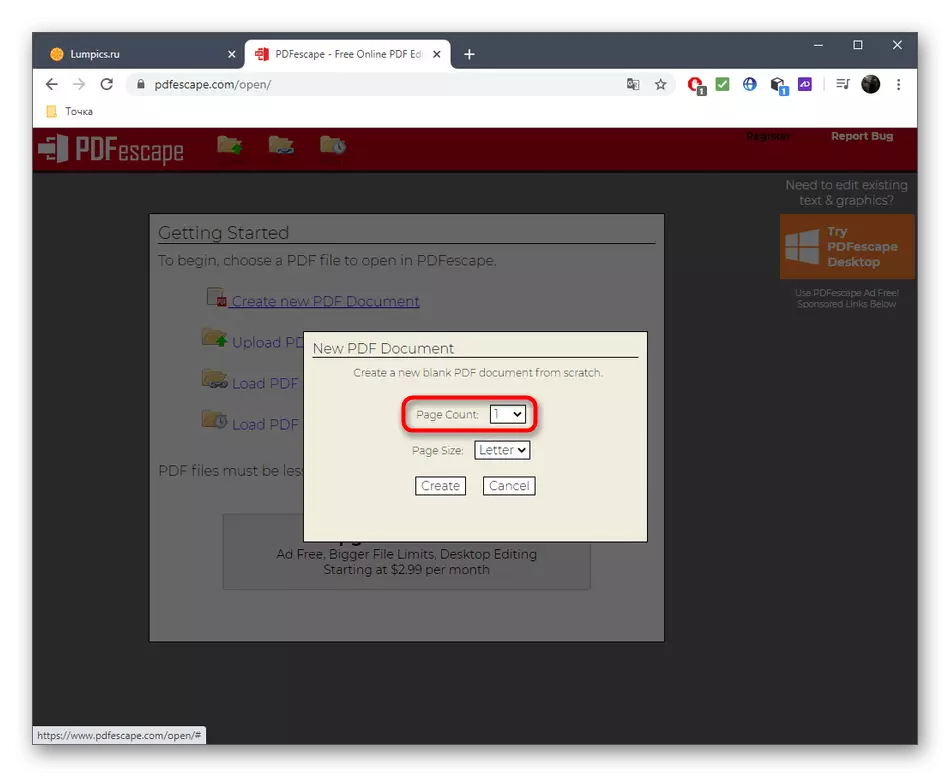
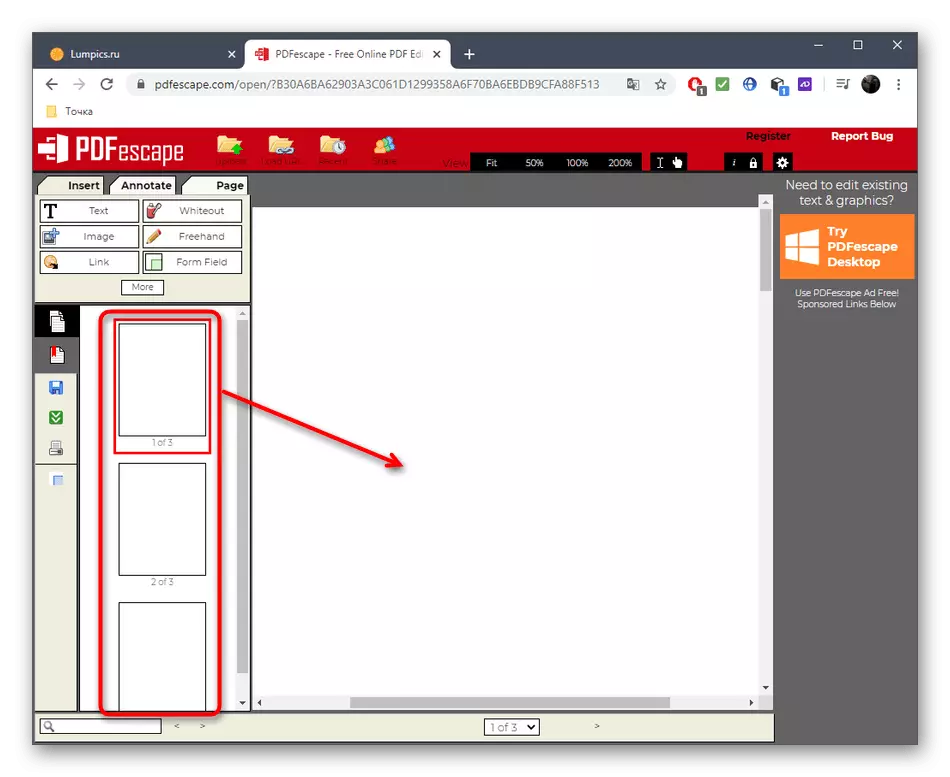
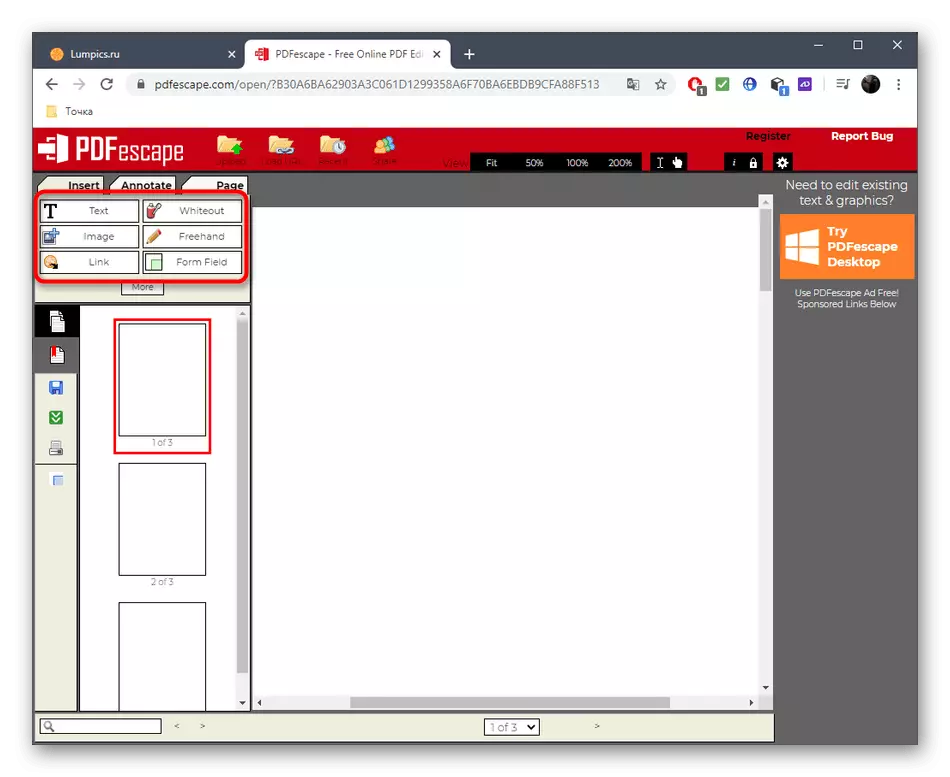
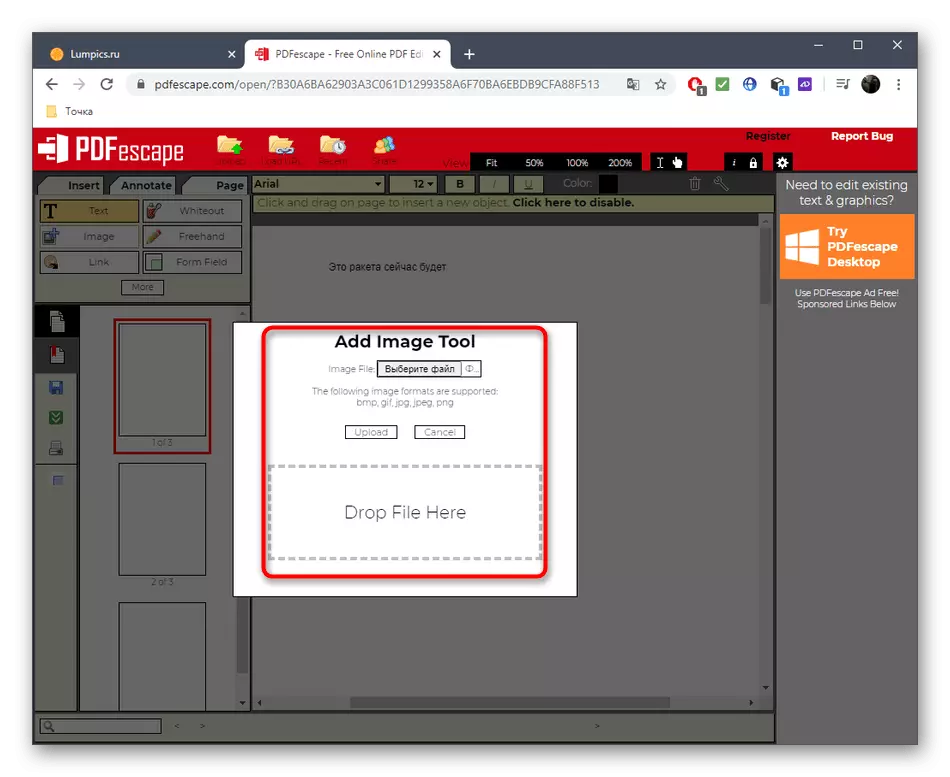
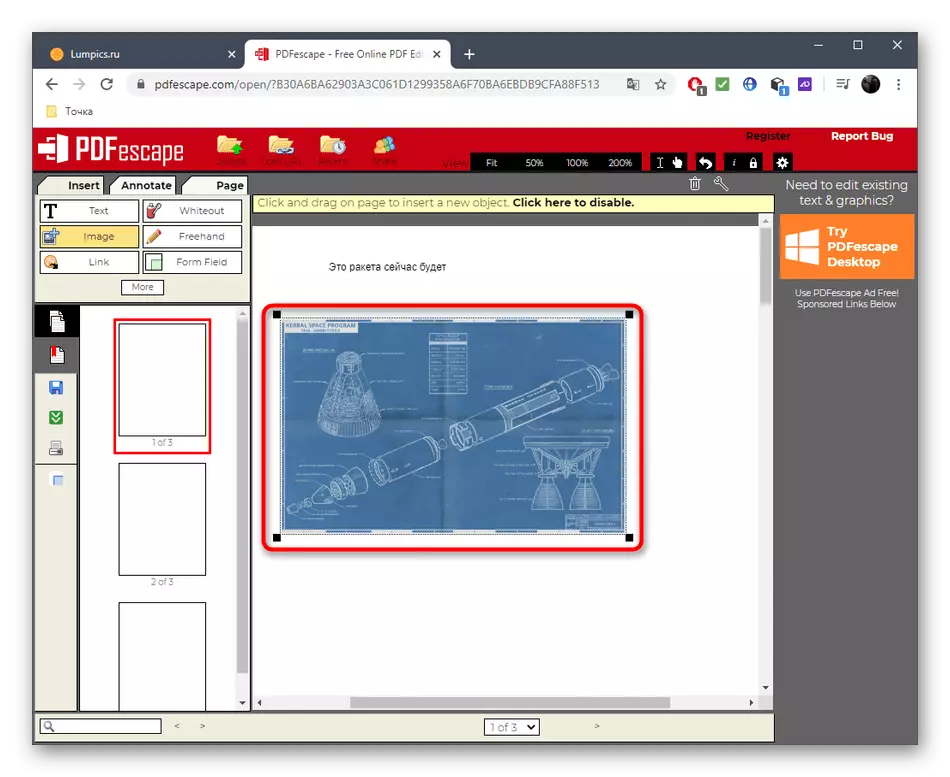
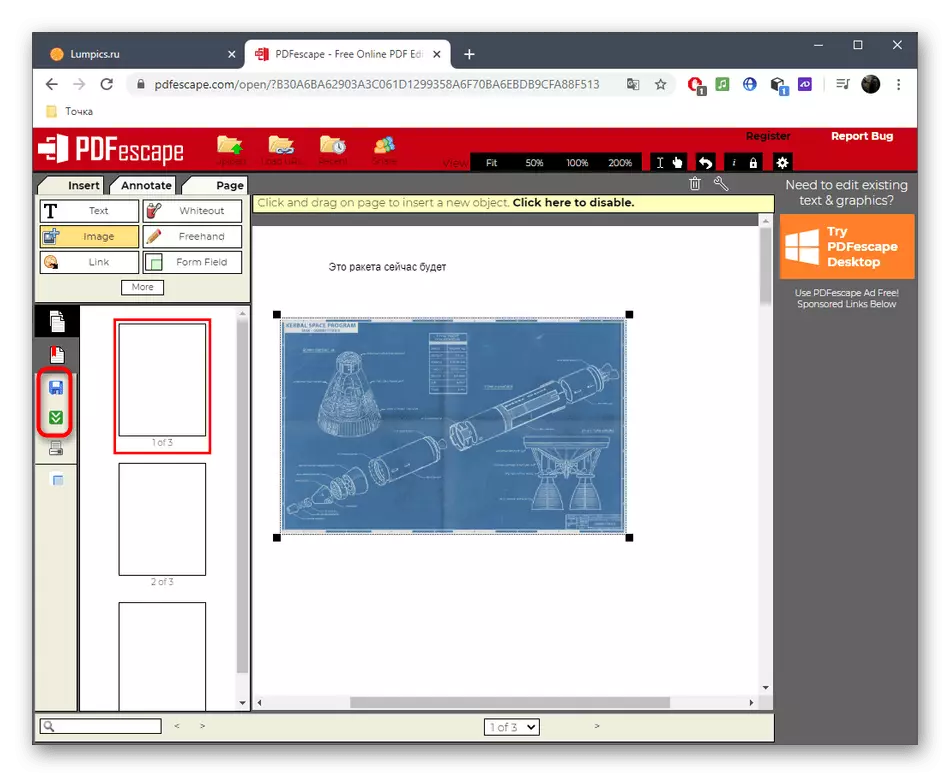
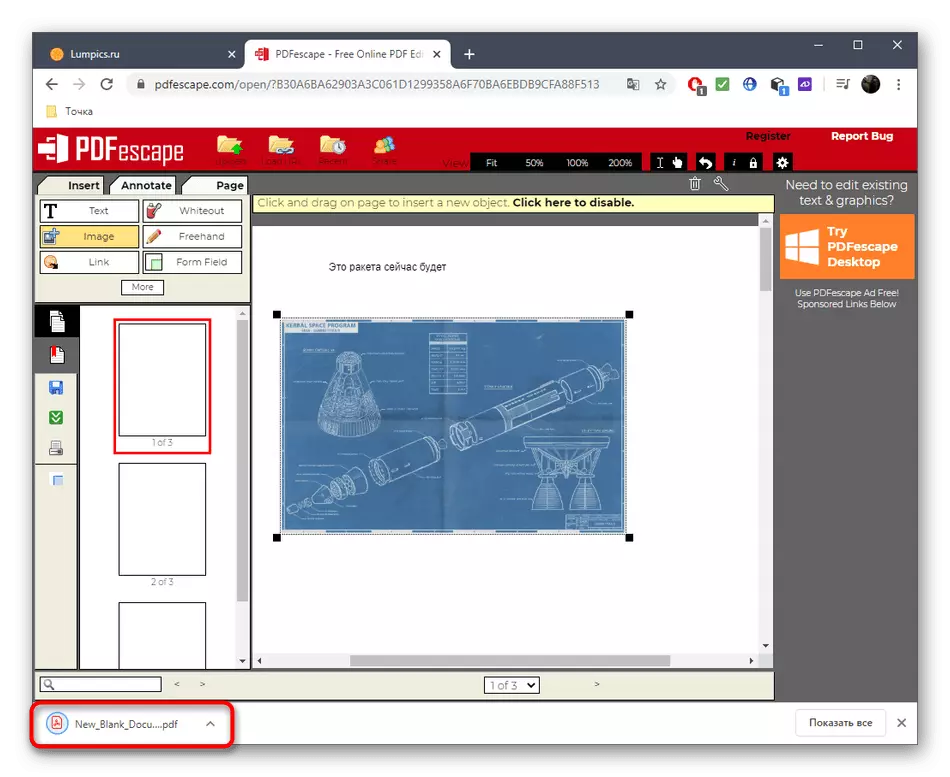
രീതി 3: PDFSorRO
പേജുകൾ കൂടുതൽ ചേർക്കുന്നതിന് ഒരു ക്ലീൻ പ്രമാണം സൃഷ്ടിക്കാൻ ഓൺലൈൻ പിഡിഎഫ് കാർറോ സേവനം നിങ്ങളെ അനുവദിക്കുന്നില്ല. പകരം, ഇത് എഡിറ്റുചെയ്യുന്നതിനോ തിരഞ്ഞെടുക്കുന്നതിനോ ഇതിനകം നിലവിലുള്ള ഒരു PDF ഫയൽ ചേർക്കാൻ ഉപയോക്താവിനെ ക്ഷണിച്ചു, ഉദാഹരണത്തിന്, കമ്പ്യൂട്ടറിൽ സംഭരിച്ചിരിക്കുന്ന ഏതെങ്കിലും ചിത്രം.
PDFSorro ഓൺലൈൻ സേവനത്തിലേക്ക് പോകുക
- PDFSORO പ്രധാന പേജ് തുറക്കുക, അവിടെ നിങ്ങൾ അപ്ലോഡ് ബട്ടൺ ക്ലിക്കുചെയ്യുക അല്ലെങ്കിൽ ഇതിനായി തിരഞ്ഞെടുത്ത പ്രദേശത്തേക്ക് ഒബ്ജക്റ്റ് വലിച്ചിടുക.
- ഒരു ഇമേജ് അല്ലെങ്കിൽ PDF ഫയൽ വിജയകരമായി ചേർത്തതിനുശേഷം, "PDF എഡിറ്റർ ആരംഭിക്കുക" ക്ലിക്കുചെയ്യുക.
- വലതുവശത്തുള്ള പാനലിൽ മോഡിഫയറുകൾ ഉണ്ട്, അതിൽ സ്ലൈഡിലെ ജ്യാമിതീയ രൂപങ്ങൾ അല്ലെങ്കിൽ വാചകം ചേർത്തു. ഇടത് പാളി ഉപയോഗിച്ച്, പേജ് നിയന്ത്രിക്കുന്നത്, ഉദാഹരണത്തിന്, അതിന്റെ അട്ടിമറി, പകർത്തുന്നു, ഇല്ലാതാക്കൽ അല്ലെങ്കിൽ നീങ്ങുന്നു.
- എല്ലാ മാറ്റങ്ങളും വരുത്തിയ ശേഷം, അവ സംരക്ഷിക്കുന്നതിന് "സംരക്ഷിക്കുക" ബട്ടണിൽ ക്ലിക്കുചെയ്യുക.
- "ചേർക്കുക" ബട്ടണുകളിൽ ഒന്നിൽ ക്ലിക്കുചെയ്തുകൊണ്ട് പുതിയ പേജ് ചേർത്തു. മറ്റൊരു PDF അല്ലെങ്കിൽ ചിത്രം അറ്റാച്ചുചെയ്യാൻ ഒരു അധിക പേജ് സൃഷ്ടിക്കുന്നതിന് അവയുടെ മുകൾഭാഗം ഉത്തരവാദിയാണ്.
- നിങ്ങൾ "എക്സ്പ്ലോറർ" ക്ലിക്കുചെയ്യുമ്പോൾ, ഇനം എവിടെ കണ്ടെത്താനും തിരഞ്ഞെടുക്കാൻ അതിൽ രണ്ടുതവണ ക്ലിക്കുചെയ്യും.
- അതേ രീതിയിൽ, അവർക്ക് വാചകവും ചിത്രങ്ങളും ചേർത്ത് ആവശ്യമായ പേജുകളുമായി സംവദിക്കുക.
- മുകളിൽ നിന്ന് ഒരു പ്രത്യേക പാനലിൽ ശ്രദ്ധിക്കുക: നിങ്ങൾക്ക് അതിലൂടെ പേജുകൾ സൃഷ്ടിക്കാനും സംയോജിപ്പിക്കാനോ പിന്തുണയ്ക്കുന്ന ഫോർമാറ്റുകളിലൊന്നിലേക്ക് കയറ്റുമതി ചെയ്യാനോ കഴിയും.
- പൂർത്തിയാകുമ്പോൾ, പദ്ധതിയുടെ സംരക്ഷണത്തിലേക്ക് പോകുന്നതിന് "പൂർത്തിയാക്കുക / ഡ download ൺലോഡ്" ക്ലിക്കുചെയ്യുക.
- പ്രിവ്യൂ വിൻഡോ പരിശോധിക്കുക, തുടർന്ന് ലഭിച്ച പ്രമാണം കമ്പ്യൂട്ടറിലേക്ക് ഡ download ൺലോഡ് ചെയ്യുക അല്ലെങ്കിൽ ക്ലൗഡ് സ്റ്റോറേജിൽ സംരക്ഷിക്കുക.